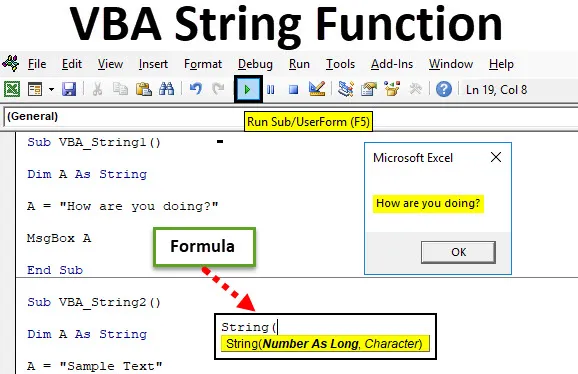
Exceli VBA stringifunktsioon
Exceli VBA stringifunktsioon on VBA-s kõige põhilisem funktsioon. Mis puutub arvutesse täisarvu funktsiooni, siis tähemärkide ja teksti jaoks võime kasutada VBA stringi. Saame VBA keelpilli esitada ja kasutada mitmel viisil. Funktsiooni VBA String abil saame arvutada teksti pikkuse, ühendada 2 erinevat sõna või lauset ja printida tekstisõnumi sõnumikasti.
Stringifunktsiooni valem Excel VBA-s
VBA stringil on järgmine süntaks:
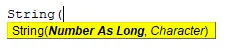
Nagu süntaksist näeme, kasutab see numbrit Pikk, millel pole piirangut, ja tähemärke, näiteks tähestikku ja sõnu.
Kuidas kasutada Exceli VBA stringifunktsiooni?
Õpime kasutama VBA keelpillide funktsiooni koos mõne näitega Excelist.
Selle VBA String Exceli malli saate alla laadida siit - VBA String Exceli mallVBA keelufunktsioon - näide nr 1
Esiteks näeme lihtsat näidet, kus rakendame ja kasutame stringi funktsiooni.
Funktsiooni String kasutamiseks VBA-s toimige järgmiselt.
1. samm: minge VBA-le ja avage sisestusmenüü sakil uus moodul, nagu allpool näidatud.
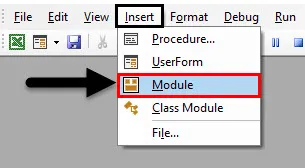
Kui oleme selle teinud, saame uue mooduli akna.
2. samm: alustage funktsiooni alamkategooria või mõne muu nime kirjutamist.
Kood:
Alam VBA_String1 () lõpp alam
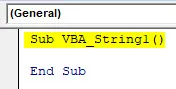
3. samm: määratlege nüüd mõõde „Dim A as String“. See võimaldab meil järgmises käsuribas kasutada märki või teksti.
Kood:
Alam VBA_String1 () Tühjendage A kui stringi lõpp-alam
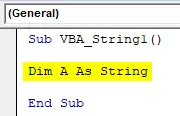
4. samm. Nüüd võime salvestada mis tahes teksti, tähemärki või lauset määratletud stringi A-s. Vaatleme allpool toodud lauset „Kuidas sul läheb?“.
Kood:
Alam VBA_String1 () Dim A Nagu string A = "Kuidas sul läheb?" Lõpu alam
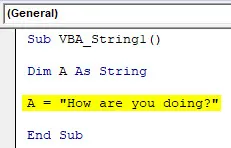
5. samm. Nüüd, kui soovite seda teksti kuskil näha, peame selle prindima sõnumikasti. Selleks kasutame funktsiooni MsgBox, nagu allpool näidatud.
Kood:
Alam VBA_String1 () Dim A Nagu string A = "Kuidas sul läheb?" MsgBox Lõplik alam
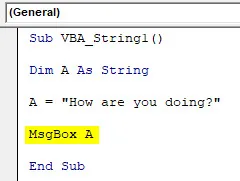
6. samm: nüüd kompileerige ja käivitage kood. Saame Exceli aknasse teadetekasti, kuidas öelda, kuidas sul läheb?
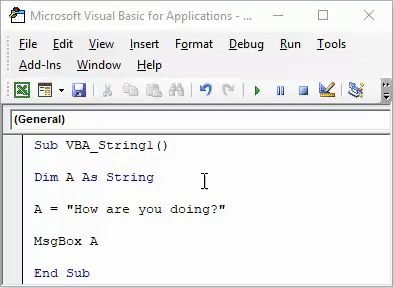
Nii saame teksti või tähemärki kasutada VBA funktsiooni String abil.
VBA keelufunktsioon - näide nr 2
Selles näites näeme ja prindime osa teksti VBA funktsiooni String abil.
Funktsiooni String kasutamiseks VBA-s toimige järgmiselt.
1. samm: kirjutage alamkategooria suvalisse nime või funktsiooni nime, nagu allpool näidatud.
Kood:
Alam VBA_String2 () lõpp alam
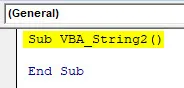
2. samm: määratlege nüüd dimensioon DIM või mõni muu märk kui STRING, nagu allpool näidatud.
Kood:
Alam VBA_String2 () hämardatakse kui stringi lõpp-alam
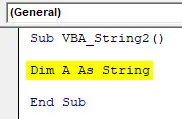
3. samm: määratletud mõõtmes Salvestage tähemärgi või teksti väärtus. Salvestage tekst allpool näidatud kujul "Näidistekst".
Kood:
Alam VBA_String2 () Tühjenda A kui string A = "Teksti näidis" Lõpeta alam
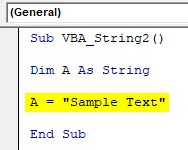
4. samm: selleks, et näha määratletud dimensioonis A kui stringi salvestatud väärtust, kasutame jällegi teadete kasti. Sõnumi printimiseks kaaluge MsgBoxi käsku, nagu me arutasime osa teksti saamiseks, nii et kasutage vasakule soovitud tähemärkide arvu. Oletame, et 3. Sellega trükime esimesed 3 tähte vasakult sõnumikasti.
Kood:
Alam VBA_String2 () Tühjenda A kui string A = "Teksti näidis" MsgBox vasakul ("Teksti näidis", 3) Lõpp alam
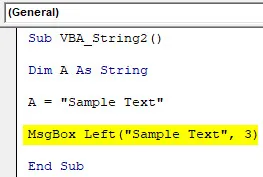
5. samm: nüüd kompileerige ja käivitage täielik kood.
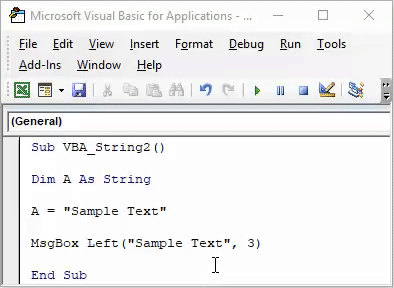
Meile saadetakse allpool näidatud sõnumikast sõnumiga “Sam”. Kuna oleme sõnumikasti valinud 3 tähemärgipiiranguga VASAK, siis printisin välja sõnumi Sam, mis on “Näiteteksti” 3 esimest tähte.
Sama ütluse kohaselt saame tähemärgi saamiseks erinevatest külgedest funktsiooni PAREM, MID, nagu seda tegime vasakpoolsel küljel.
VBA keelufunktsioon - näide nr 3
Selles näites näeme, kuidas funktsiooni String kasutatakse määratletud ja salvestatud märkide pikkuse arvutamiseks. See on sama lihtne kui sõnumi väljale printimine.
Funktsiooni String kasutamiseks VBA-s toimige järgmiselt.
1. samm: alamkategooria kirjutamine teostatud funktsiooni nimele, nagu allpool näidatud.
Kood:
Alam VBA_String3 () lõpp alam
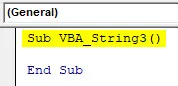
2. samm: määratlege dimensioon A stringina. Siinkohal võib "A" asemel kasutada ükskõik mida. String salvestab märgiks A antud väärtused.
Kood:
Alam VBA_String3 () hämardatakse kui stringi lõpp-alam
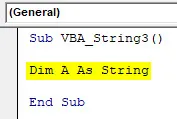
3. samm . Mõõtmes A talletatavate märkide pikkuse arvutamiseks kasutage funktsiooni LEN, nagu allpool näidatud. Me määrame määratletud mõõtme.
Kood:
Alam VBA_String3 () Tühjenda A kui string A = Len (lõpp Sub
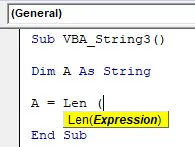
4. samm: Ütleme, et see märk või tekst on „Näitetekstis” sama, mida kasutasime näites 2. Ja pidage meeles, et tsiteerige seda teksti ümberpööratud komadega, nagu allpool näidatud.
Kood:
Alam VBA_String3 () Dim A kui string A = Len ("Näitetekst") Lõpp alam
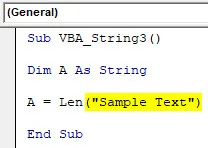
5. samm: Lõpuks kasutatakse dimensioonis A salvestatud sõnumi printimiseks käsku MsgBox, mis prindib kogu mõõtme A stringi salvestatud sõnumi ja tähemärgi pikkuse.
Kood:
Alam VBA_String3 () Tühjenda A kui string A = Len ("Näitetekst") MsgBox A End Sub
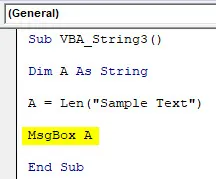
6. samm: kui see on tehtud, kompileerige ja käivitage kood.
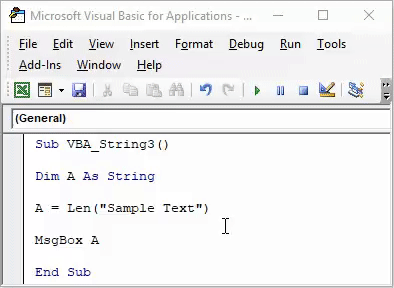
Saame stringides talletatavate märkide pikkuseks 11, mis sisaldab ka ruumi.
VBA keelufunktsioon - näide # 4
Selles näites näeme, kuidas kasutada ühes sõnumikastis 2 erinevat stringi. Selleks peame määratlema Stringina 2 eraldiseisvat dimensiooni ja mõlemas dimensioonis talletatud teksti printimiseks kasutame ühte sõnumikasti.
Funktsiooni String kasutamiseks VBA-s toimige järgmiselt.
1. samm: kirjutage määratletud funktsiooni nimele alamkategooria, nagu allpool näidatud.
Kood:
Alam VBA_String4 () lõpp alam
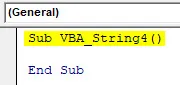
2. samm: määratlege mõõtmed „DIM” A ja B stringina 2 eraldatud koodireal. Iga määratletud mõõtme jaoks peame selle jaoks kasutama eraldi uut rida, nagu allpool näidatud.
Kood:
Alam VBA_String4 () Hämarduma A keelena Dim B kui stringina Lõpp-alam
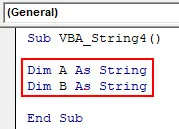
3. samm. Nüüd salvestage väärtuste mis tahes märgid tekstina mõlemasse määratletud stringi. Kasutame siin tekstiteksti jaoks eesnime ja perekonnanime. Nagu näeme allolevas ekraanipildis, oleme pärast sõna "Eesnimi" andnud ruumi, nii et sõnumikastis nähes ei tohiks mõlemad stringid kattuda.
Kood:
Alam VBA_String4 () Tühjendama A kui string Dim B kui string A = "Eesnimi" B = "Perekonnanimi" Lõpp Alam
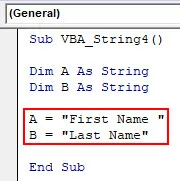
Saame kasutada ükskõik mida või mis tahes väärtust, mis on salvestatud punktidesse A ja B ning tegelikult näeme stringi määratlemiseks tähestikke või sõnu.
4. samm: A- ja B-vormingusse salvestatud väärtuste nägemiseks kasutame käsku MsgBox ning A- ja B-punktide vahel “&” nii, et näeksime mõlemat väärtust koos ühes ja samas sõnumikastis, nagu allpool näidatud.
Kood:
Alam VBA_String4 () Tühjendama A kui string Dim B kui string A = "Eesnimi" B = "Perekonnanimi" MsgBox (A & B) End Sub
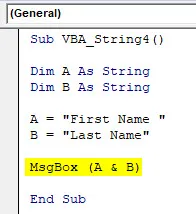
5. samm: kui see on tehtud, kompileerige ja käivitage kood.
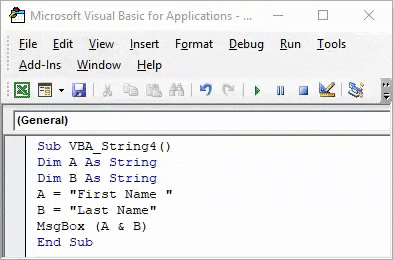
Samasse lahtrisse, mis on eraldatud tühikuga, saame teadete kasti, millel on "Eesnimi" ja "Perekonnanimi".
Exceli VBA stringifunktsiooni eelised
- See on VBA lihtsaim ja põhifunktsioon, kus saame kasutada tähemärki ja teksti mis tahes pikkuses.
- Stringi abil saab teksti ja tähemärke printida paljudes erinevates vormides, nagu nägime ülaltoodud näidetes.
Asjad, mida meeles pidada
- Sõnumi tsiteerimiseks kasutage alati tagurpidi koma, määrates selle suvalisele stringi.
- Ärge unustage salvestada faili Macro-Enabled Excelis, et vältida kirjaliku koodi kaotamist.
Soovitatavad artiklid
See on olnud VBA keeltefunktsiooni juhend. Siin arutasime VBA stringi ja seda, kuidas kasutada Exceli VBA stringi funktsiooni koos praktiliste näidete ja allalaaditava excelimalliga. Võite vaadata ka meie teisi soovitatud artikleid -
- VBA mängu kasutamine Excelis
- Kuidas kasutada alamstringi funktsiooni?
- VBA-numbri vorming
- COUNTIF-i valem Excelis